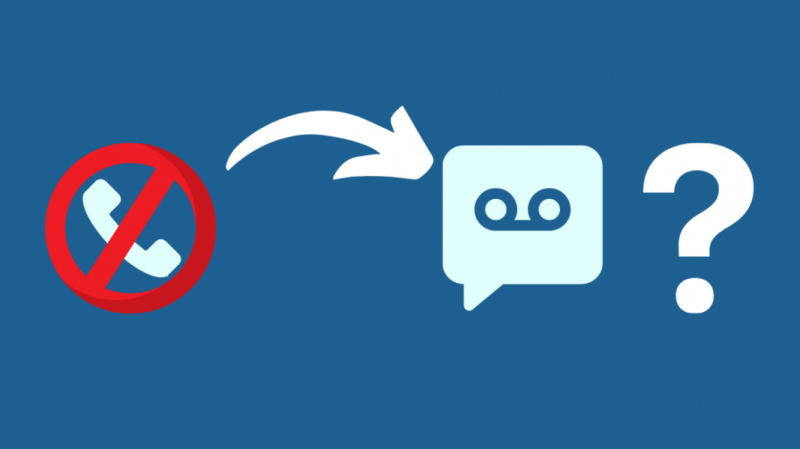Neznášam volanie ľudí, pretože to vo mne vyvoláva úzkosť.
Dlhé čakanie, kým druhá osoba zdvihne telefón, alebo mi dochádzajú veci na vyjadrenie, ma pred hovorom úplne spotím a čudujem.
Aby som tomu zabránil, modlím sa, aby hovor prešiel do hlasovej schránky bez toho, aby som musel volať.
Jedného dňa ma napadlo, či by som mohol vystrihnúť sprostredkovateľa a nechať len hlasovú správu bez volania.
Hľadal som teda na internete a narazil som na tieto prekvapivé, ale účinné spôsoby, ako zanechať hlasovú schránku bez telefonovania, a to bolo presne to, čo som potreboval.
Ak chcete zanechať hlasovú schránku bez volania, môžete použiť služby ponúkané tým istým poskytovateľom služieb ako zamýšľaný príjemca, alebo môžete vyskúšať rôzne aplikácie na odosielanie správ.
Prečo ísť priamo do hlasovej schránky?
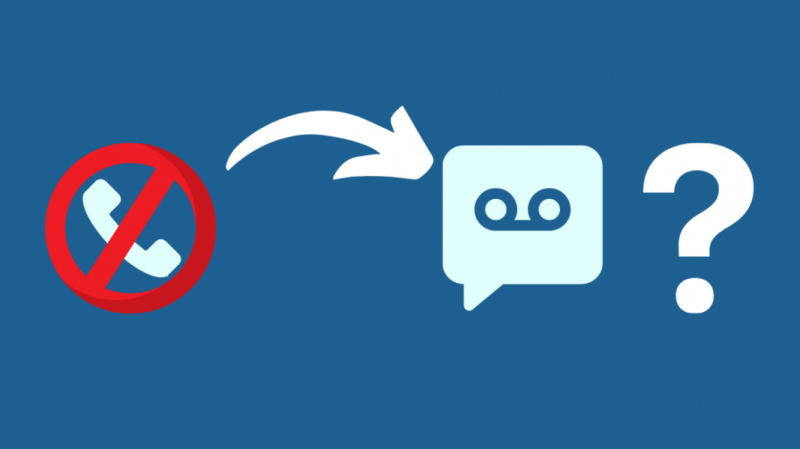
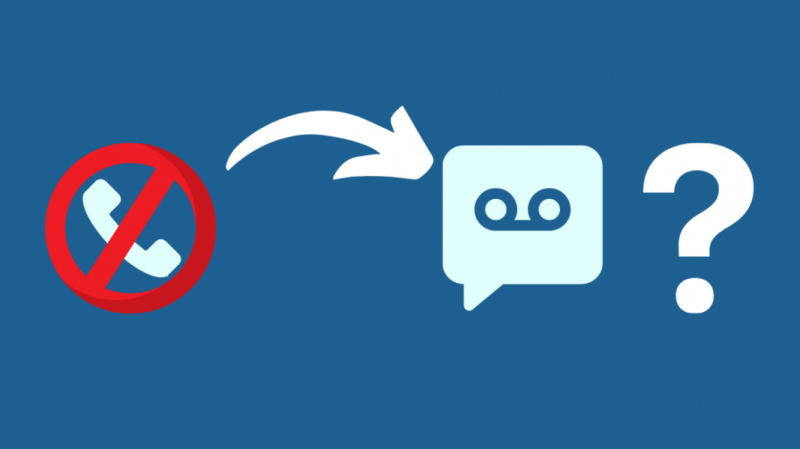
Ako už bolo spomenuté na začiatku, zakaždým, keď zavolám, musím sa vysporiadať s obrovským návalom úzkosti, že väčšina konverzácií, ktoré vediem, musí byť vopred napísaná, aby som sa vyhla nepríjemnostiam.
Zanechanie hlasových správ však nemožno zúžiť len na osobné dôvody.
Môžu nastať prípady, keď ste príliš zaneprázdnení na to, aby ste skutočne zavolali a čakali, kým druhá osoba zdvihne alebo zavolá znova, ak tak neurobí.
Existujú aj prípady, keď vám na odoslanie správy online nemusia fungovať WiFi alebo mobilné dáta, takže sa budete musieť uchýliť k tradičným nastaveniam hlasovej schránky v telefóne.
Možno tiež nebudete chcieť rušiť druhú osobu, keď viete, že je zaneprázdnená.
V takýchto prípadoch zanechaním hlasovej schránky môžete predísť mnohým problémom a môžete si byť istí, že správa bude doručená.
Posielajte hlasovú správu priamo cez poskytovateľa služieb
Všetko závisí od typu služby, ktorú používate.
A v tomto prípade vám poskytovatelia služieb, ktorých využívate, môžu alebo nemusia byť schopní pomôcť.
Tu je zoznam poskytovateľov služieb, ktorí vás môžu týmto procesom navigovať.
| Poskytovateľ služieb | Kroky |
|---|---|
| AT&T | Podržte 1 tlačidlo a stlačte dva na zadanie do hlasovej schránkyZadajte číslo a nahrajte správuStlačte # na odoslanie a pre špeciálne možnosti doručenia vyberte 1 daj dva na urgentné doručenie a 3 na súkromné doručenie |
| Verizon | Zavolajte na prístupové číslo hlasovej schránky a stlačte dva na odoslanie správyPostupujte podľa uvedených pokynovPridajte možnosť doručenia: 1 - súkromné, dva - urgentný, 3 – vyžiadať potvrdenie a 4 – budúca dodávka Stlačte ďalej # na odoslanie hlasovej pošty |
| T-Mobile | Zavolajte na číslo 1 – 805 – 637 – 7243 Prihláste sa do účtu hlasovej schránky Postupujte podľa pokynov na odoslanie hlasovej schránky |
| šprint | Najprv zavolajte na číslo hlasovej schránky a prihláste sa. Vyberte možnosť odoslania správy Postupujte podľa uvedených pokynov |
| Priamy rozhovor | Vytočiť #86 a prihláste sa pomocou prihlasovacieho PIN číslaStlačte dva a zadajte číslo prijímača Stlačte # a nahrajte správu Stlačte # znova poslať konečne |
Je tiež dôležité vedieť, že tieto služby hlasovej schránky fungujú iba vtedy, ak má prijímajúca strana rovnakého poskytovateľa služieb.
Napríklad AT&T môže posielať hlasové správy iba zákazníkom AT&T a to isté platí pre Verizon, T-Mobile a Sprint.
Preto sa uistite, že posielate svoje hlasové správy prostredníctvom správnych poskytovateľov služieb a poznáte poskytovateľa služieb prijímajúcej strany.
Volať cez Doručenú schránku hlasovej schránky
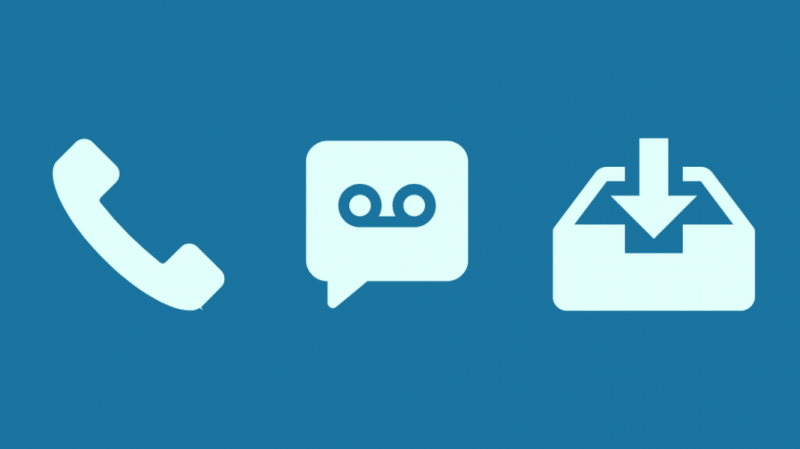
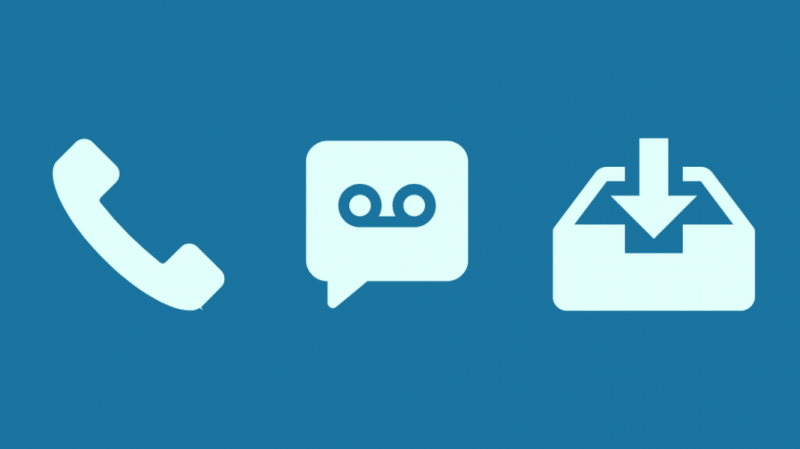
Toto je najbežnejšia metóda uvedená v predchádzajúcej časti.
Môžete zavolať do svojej vlastnej hlasovej schránky a prihlásiť sa pomocou prihlasovacieho kódu, aby ste skontrolovali spôsoby odoslania hlasovej schránky bez volania.
Možnosť odoslania hlasovej schránky si môžete skontrolovať v konkrétnych nastaveniach vo svojej schránke hlasovej schránky a po kliknutí na ňu môžete už len postupovať podľa pokynov.
Kroky sa budú vždy líšiť v závislosti od poskytovateľa služieb, ale budú fungovať len v rámci toho istého poskytovateľa služieb.
Používajte hlasové poznámky v aplikáciách na odosielanie správ
Vždy existuje jasná voľba opustiť svoju hlasovú schránku prostredníctvom populárnych aplikácií na odosielanie správ, ako sú WhatsApp, Instagram atď.
Ale pokiaľ ide o akýkoľvek scenár, v ktorom nie je dostupný internet, budete sa musieť uchýliť k dodatočným opatreniam.
Existujú hlavne dve aplikácie, ktoré vám umožňujú dosiahnuť takýto výkon: Slydial a WhatCall.
Pozrime sa na tieto aplikácie podrobne v niekoľkých nasledujúcich častiach sprievodcu.
Použite Slydial
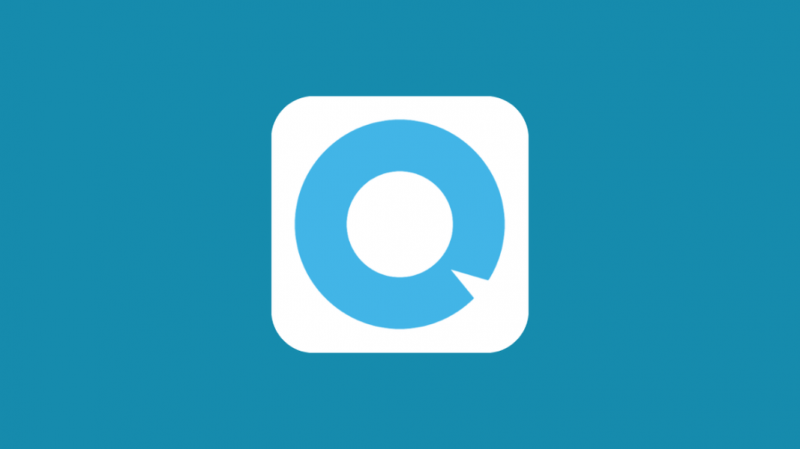
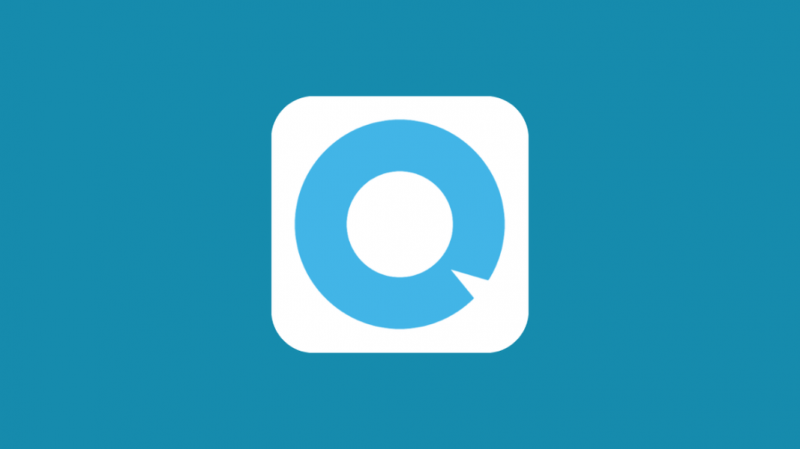
Pred použitím Slydialu je niekoľko vecí, ktoré o ňom potrebujete vedieť.
Slydial môžete získať zadarmo a pristupovať ku všetkým operáciám zadarmo, no medzitým budete dostávať reklamy, ktoré vás môžu z času na čas vyrušiť.
Aby ste tomu zabránili, pre Slydial je k dispozícii prémiová možnosť, kde budete musieť zaplatiť len malú sumu.
Teraz prejdite k samotnému hovoru. Pred uskutočnením hovorov by ste mali mať nainštalovanú aplikáciu a pripravenú na použitie.
Po vytvorení účtu sa môžete pripojiť k jeho službám vytočením čísla 267-SLYDIAL v bežnej aplikácii na volanie v telefóne.
Budete počuť súbor pokynov ako zvukovú výzvu a na výzvu zadajte číslo.
Po zadaní čísla príjemcu a poslednom stlačení odoslať správu zaznamenajte.
Jednou z dôležitých vecí, ktoré treba mať na pamäti pri používaní služieb Slydial, je, že fungujú iba pre mobilné telefóny.
Aj keď má prijímač digitálnu pevnú linku s ustanoveniami o nahrávaní, aplikácia vám nedovolí odosielať hlasové správy na toto číslo.
Použite WhatCall
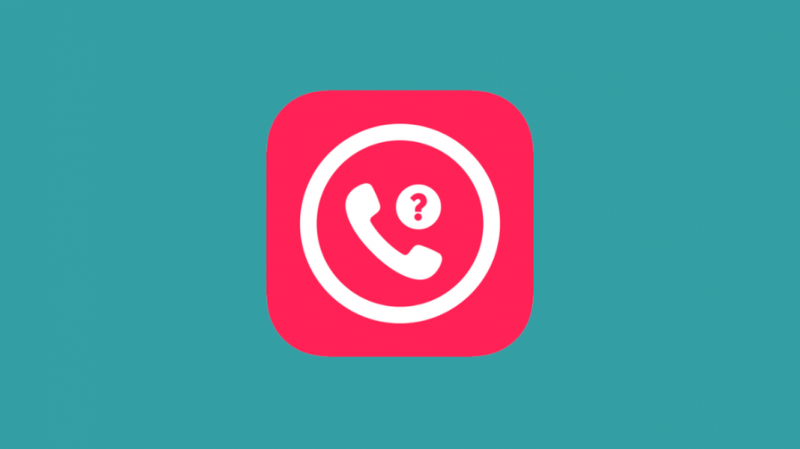
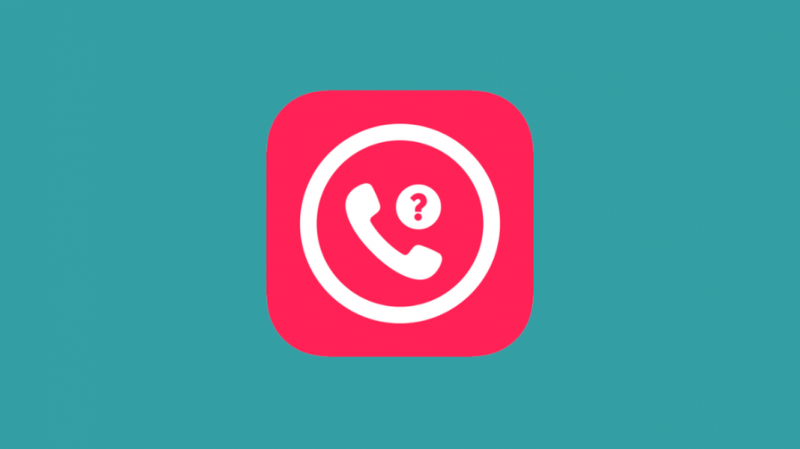
WhatCall je ďalšia aplikácia dostupná na stiahnutie pre iOS aj Android, ktorá vám pomôže nechať hlasové správy bez telefonovania.
Na rozdiel od Slydialu budete musieť za jeho služby zaplatiť 0,99 USD.
Aplikácia prichádza s funkciou exportu kontaktov z telefónu používateľa do aplikácie pre rýchly prístup.
Stačí si vybrať číslo, na ktoré chcete poslať hlasovú schránku, a zavolať na číslo.
Hovor sa neodošle a vaša voľba prejde priamo do hlasovej schránky bez zvonenia na druhom konci.
Vystrihnite prostredníka a zamierte rovno do hlasovej schránky
Aj keď sú v príručke uvedené iba dve konkrétne aplikácie, vždy môžete vyhľadať ďalšie aplikácie, ale nezabudnite skontrolovať, či sú všetky legitímne, aby ste predišli prípadným nehodám.
Vyskytlo sa niekoľko sťažností používateľov nasmerovaných na Slydial a WhatCall, že fungujú len niekedy, takže hľadajte známky toho, že vaša aplikácia má nejaké problémy.
V rámci konkrétneho kontaktu, ku ktorému máte prístup pomocou ikony s tromi bodkami, existuje možnosť, ktorá vám na niektorých telefónoch s Androidom umožňuje smerovať do hlasovej schránky priamo.
Čítanie si môžete užiť aj vy:
- Nedá sa pripojiť k vizuálnej hlasovej schránke na Verizon: Ako to opraviť
- Ako získať neobmedzené dáta na Straight Talk
- Prečo je internet AT&T taký pomalý: Ako to opraviť za pár sekúnd
- Ako čítať textové správy Verizon online
často kladené otázky
Môžem zanechať hlasovú správu, aj keď som zablokovaný?
Ak ste boli zablokovaný a správa sa nezobrazuje medzi bežnými správami príjemcu, ktorý vás zablokoval, budete presmerovaní priamo do ich hlasovej schránky.
Môžem si vypočuť hlasovú správu, ktorú som zanechal v telefóne niekoho iného?
Nanešťastie si nemôžete vypočuť hlasovú správu, ktorú ste nahrali po stlačení tlačidla Odoslať na telefóne.
Ako získam hlasové správy?
Ak ste používateľom systému Android, môžete načítať staré hlasové správy z Odstránených správ vo vašej hlasovej schránke vo vstavanej telefónnej aplikácii. Kroky sa môžu líšiť pre rôznych poskytovateľov služieb.
Ako presmerujem hovory a textové správy na iné číslo?
Svoje textové správy a hovory môžete presmerovať na iné číslo v Nastaveniach v ponuke zobrazenej v ľavom hornom rohu aplikácie Voice na zariadení s Androidom. Okrem toho môžete správy posielať ďalej z možnosti Správy v tomto okne.